时间:2020-06-08 14:53:25 来源:www.win7qijian.com 作者:win7旗舰版
我们在操作win7系统的时候,有windows7远程桌面连接不上这样的问题,这个windows7远程桌面连接不上问题还难到了一些平时很懂win7的网友,要是你想自己解决而不想找专业人士来解决的话,今天小编按照这个步骤就处理好了:1、给win7电脑的用户账户设置一个密码(由于有些版本的远程桌面连接不允许出现空密码,比如Win XP或者Win7,因此需要判断是否是由于没有设置用户账户密码而导致win7远程桌面连接不上);2、win7电脑设置允许远程,右键点击计算机,选择属性--远程设置--系统属性,勾选允许远程协助这台计算机,允许运行任意版本的远程桌面计算机连接。(win7远程桌面连接不上,考虑是否已经设置了允许远程登录)就轻松加愉快的把这个问题处理好了。下面就由小编给大家细说windows7远程桌面连接不上的处理本领。
解决办法如下:
1、给win7电脑的用户账户设置一个密码(由于有些版本的远程桌面连接不允许出现空密码,比如Win XP或者Win7,因此需要判断是否是由于没有设置用户账户密码而导致win7远程桌面连接不上);
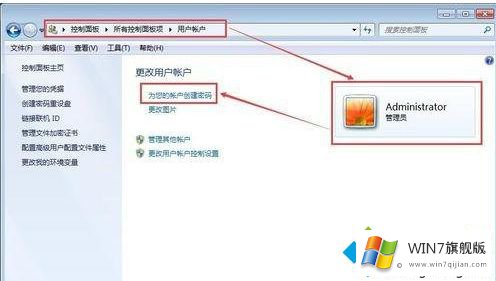
2、win7电脑设置允许远程,右键点击计算机,选择属性--远程设置--系统属性,勾选允许远程协助这台计算机,允许运行任意版本的远程桌面计算机连接。(win7远程桌面连接不上,考虑是否已经设置了允许远程登录);
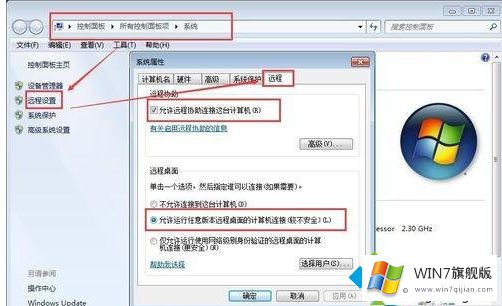
3、win7远程桌面服务设置。在开始--运行—输入services.msc,找到远程桌面服务Remote Desktop Services服务,右键属性,启动类型改为手动或者自动,然后启动服务。(如果win7远程桌面服务启动类型是禁用,并且远程桌面服务没有启动的话,即使设置了允许远程登录也是没有办法连接的);
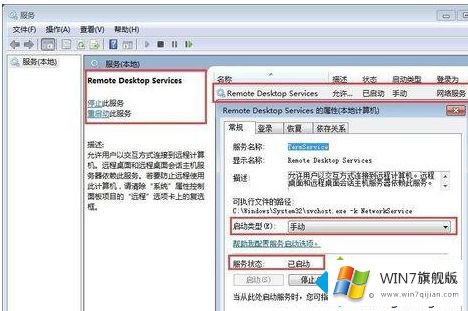
4、关闭防火墙。点击开始菜单,选择控制面板--Windows防火墙--打开和关闭防火墙。(这个是非必须的,但是如果以上的设置都正确还是无法远程桌面连接,那就试着关闭防火墙试试);
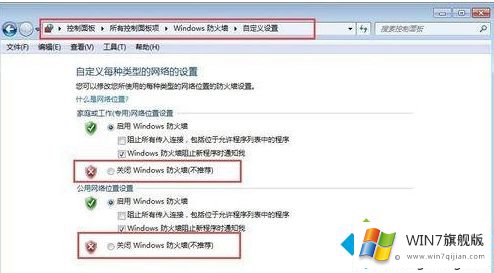
上面给大家分享的就是关于怎么解决win7无法远程桌面连接的方法,有同样问题的用户可以按照上面的方法来解决哦。
上边的方法教程就是有关windows7远程桌面连接不上的处理本领,谢谢大家对本站的关注和支持。